მილიონობით ადამიანი ეყრდნობა მათი გუნდის კალენდრებს დაესწროს ვიდეო შეხვედრებს ან თვალყური ადევნეთ იმ ამოცანებს, რომლებიც მათ უნდა დაასრულონ. ციფრული კალენდრები და სამუშაოების სიები პროდუქტიულობის ინსტრუმენტებს უდიდესი მნიშვნელობა აქვს, მაგრამ ბევრი მათ თავისთავად თვლის. ხალხი სწრაფად აცნობიერებს, თუ რამდენად მნიშვნელოვანია კალენდარი როდის ის წყვეტს მუშაობას.
Microsoft Teams-მა შეიძლება ზოგჯერ ვერ ჩაიტვირთოს თქვენი კალენდარი. როდესაც ეს მოხდება, აპლიკაცია ჩვეულებრივ აჩვენებს შემდეგ შეტყობინებას:თქვენი კალენდრის ჩატვირთვა ვერ მოხერხდა. მოდით, კიდევ ერთხელ ვცადოთ“. მაგრამ თუ არაფერი მოხდება თქვენი კალენდრის განმეორებით განახლების შემდეგ, გამოიყენეთ ქვემოთ მოცემული პრობლემების მოგვარების გადაწყვეტილებები.
რა უნდა გააკეთოთ, თუ თქვენი გუნდის კალენდარი არ ჩაიტვირთება
გამოდით და გადატვირთეთ გუნდები
უპირველეს ყოვლისა, გამოდით თქვენი ანგარიშიდან და მთლიანად გადით გუნდებიდან. შემდეგ გაუშვით აპლიკაცია, შედით სისტემაში და შეამოწმეთ, შეგიძლიათ თუ არა ახლა თქვენს კალენდარზე წვდომა. თქვენი აპიდან გამოსვლით და გადატვირთვით, თქვენ ძირითადად ამყარებთ ახალ კავშირს Microsoft-ის სერვერებთან.
გარდა ამისა, შეამოწმეთ, შეგიძლიათ თუ არა თქვენი კალენდრის ჩატვირთვა ვებ ან მობილური აპის გამოყენებით. Წადი teams.microsoft.com, შედით თქვენს ანგარიშში და შეამოწმეთ თქვენი კალენდარი. რამდენიმე მომხმარებელმა შეძლო თავისი კალენდრების ჩატვირთვა Chrome-ის გამოყენებით პირად რეჟიმში.
ჩამოტვირთეთ მობილური აპი თქვენს ტელეფონზე და შეამოწმეთ, შეგიძლიათ თუ არა თქვენს კალენდარზე წვდომა. იმედია, ეს კალენდრის პრობლემა არ იმოქმედებს ვებ ან მობილურ აპებზე.
დარწმუნდით, რომ Exchange Online ჩართულია
გაითვალისწინეთ, რომ თქვენი გუნდის კალენდარი დამოკიდებულია თქვენს საფოსტო ყუთზე. დარწმუნდით, რომ თქვენი გაცვლის ონლაინ გეგმა ჩართულია. შეგიძლიათ ჩართოთ თქვენი გაცვლის გეგმა ადმინისტრატორის ცენტრიდან.
თუ არ გაქვთ ადმინისტრატორის ცენტრში წვდომის ნებართვა, სთხოვეთ თქვენს IT ადმინისტრატორს ჩართოს Exchange Online. შეამოწმეთ, მუშაობს თუ არა კალენდარი Microsoft-ის გუნდებში ახლა გამართულად.
გათიშეთ მოწყობილობა AzureAD-დან
თუ თქვენს ანგარიშს მართავს ორგანიზაცია AzureAD-ის საშუალებით, გააუქმეთ თქვენი მოწყობილობა და გადატვირთეთ მოწყობილობა.
- გამოდით Office-დან და დარწმუნდით, რომ შედით თქვენს კომპიუტერში ადმინისტრატორის უფლებებით.
- შემდეგ გაუშვით Command Prompt (ადმინისტრატორის უფლებები) და გაუშვით dsregcmd / დატოვება ბრძანება. ეს გააუქმებს თქვენს კომპიუტერს AzureAD-ისგან.
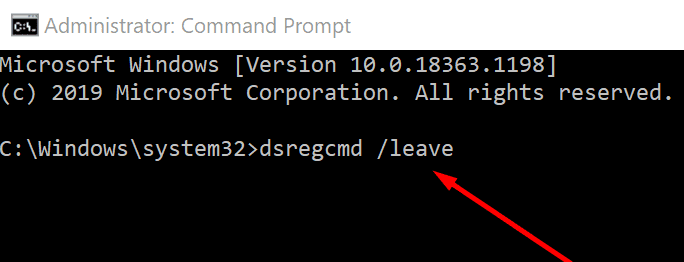
- გადატვირთეთ თქვენი მოწყობილობა, გაუშვით გუნდები და შეამოწმეთ, შეგიძლიათ თუ არა ახლა კალენდარზე წვდომა.
გაასუფთავეთ ქეში
თუ აპი გაჭედილია თქვენს ძველ კალენდრის მონაცემებზე, სცადეთ ქეშის გასუფთავება.
- დატოვეთ გუნდები და დაწერეთ %appdata%\Microsoft\teams Windows საძიებო ზოლში.
- წაშალეთ ყველა ფაილი ქვემოთ მოცემული საქაღალდეებიდან:
- %appdata%\Microsoft\teams\aplication cache\cache
- %appdata%\Microsoft\teams\blob_storage
- %appdata%\Microsoft\teams\Cache
- %appdata%\Microsoft\teams\databases
- %appdata%\Microsoft\teams\GPUcache
- %appdata%\Microsoft\teams\IndexedDB
- %appdata%\Microsoft\teams\Local Storage
- %appdata%\Microsoft\teams\tmp.

- გადატვირთეთ კომპიუტერი და კვლავ გაუშვით აპლიკაცია. შეამოწმეთ, გაქრა თუ არა კალენდრის პრობლემა.
ხელახლა დააინსტალირეთ გუნდები
თუ პრობლემა გაგრძელდება ქეშის გასუფთავების შემდეგ, წაშალეთ და ხელახლა დააინსტალირეთ თქვენი Teams დესკტოპის აპი.
- გაუშვით საკონტროლო პანელი და გადადით პროგრამები.
- აირჩიეთ პროგრამის დეინსტალაცია.
- დააჭირეთ გუნდებს და დააჭირეთ დეინსტალაცია ღილაკი.

- შემდეგ გადატვირთეთ კომპიუტერი და ისევ ჩამოტვირთეთ გუნდები.
Იყავი მომთმენი
თუ ჯერ კიდევ ვერ შედიხართ თქვენს კალენდარზე, უბრალოდ მოთმინებით იმოქმედეთ. ბევრმა მომხმარებელმა შენიშნა, რომ თუ თქვენ დატოვებთ კალენდარს ისე, როგორც არის, პრობლემა თავისთავად უნდა გაქრეს 48 საათის განმავლობაში. რა თქმა უნდა, თუ ამდენ ხანს ვერ დაელოდებით და უშედეგოდ მიჰყევით ზემოთ მოცემულ ნაბიჯებს, დაუკავშირდით Microsoft-ის მხარდაჭერას შემდგომი დახმარებისთვის ან სთხოვეთ თქვენს IT ადმინისტრატორს ამის გაკეთება.
დასკვნა
თუ თქვენი გუნდის კალენდარი არ იტვირთება, გამოდით თქვენი ანგარიშიდან და გადატვირთეთ აპი. შემდეგ გაასუფთავეთ ქეში და დარწმუნდით, რომ ჩართულია Exchange Online. შეგვატყობინეთ, თუ მოახერხეთ პრობლემის მოგვარება. დააჭირეთ ქვემოთ მოცემულ კომენტარებს.